ノーコードでクラウド上のデータとの連携を実現。
詳細はこちら →Autify Driver の30日間無償トライアルをダウンロード
30日間の無償トライアルへ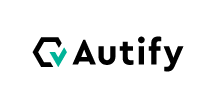
CData


こんにちは!ドライバー周りのヘルプドキュメントを担当している古川です。
CData JDBC Driver for Autify を使って、各種ツールからAutify データにアクセスすることが可能になります。本記事では、Autify データにRazorSQL のウィザードから連携利用する方法を紹介します。
JDBC URL:接続パラメータを入力します:jdbc:autify: から始まるJDBC URL を入力します。接続プロパティをカンマ区切りで書きます。
認証するには、ApiKey およびProjectId を指定する必要があります。
一般的なURL ::
jdbc:autify:ProjectId=YOUR_PROJECT_ID;ApiKey=YOUR_API_KEY;
認証するには、ApiKey およびProjectId を指定する必要があります。
接続を確立後、Wizard が閉じ、接続はコネクションパネルで接続が利用可能になります。テーブルをクエリしてみます。
